Excel Fatura Yüklemesi
Bilinmesi Gerekenler
Aşağıda bulunan “Excel’i Yükleme Adımları” bölümünün 1. adımından örnek olarak sunmuş olduğumuz excel şablonunu indiriniz.
İndirmiş olduğunuz şablon , sizler için hem örnektir hem de içindeki bilgileri silinerek doldurmanız gereken alanları içermektedir.
Örnek excel şablon üzerindeki başlıkları silmeyiniz. Bilgilerinizi doldurabilmek için , yazmış olduğumuz örnek bilgileri silerek , bu alanlara kendi bilgilerinizi yazınız.
Yüklemek istediğiniz dosyanın uzantısı “.xlsx” olmalıdır. Başka bir uzantılı dosya yüklemeyi denerseniz sistem hata verecektir.
Örnek Excel şablonu üzerinde e-Arşiv Fatura için de alanlar mevcuttur. E-Fatura sekmesi altından sadece e-Fatura yükleyebilirsiniz. Dolayısı ile e-Arşiv için bilgiler girmişseniz , bu bilgiler sistem tarafından işlenmeyecektir.
Fatura yüklerken hata alırsanız , satır ve sütün numaraları hata listesinde size gösterilecek olup , hata almış olduğunuz satır ve sonrasında bilgi girmiş olduğunuz satırlar sisteme dahil edilmeyecektir.
Hata aldığınız satırlar olur ise bu satırları düzeltip tekrardan yükleme işlemi yapmayı deneyiniz.
Yüklenen faturalarınız Taslak faturalardır. Gönderim işlemini yapabilmek için , portal üzerinde Taslak sekmesinde bulunan faturanızı “Düzenle” butonuna basarak fatura gönderme sayfasına yönlendiriniz.
Alıcı Bilgileri
Muhasebe_No : Doldurulması zorunludur. Faturanız birden fazla mal/hizmet içeriyor ise bu faturanın satırları için Muhasebe_No’lar aynı olmalıdır.
Fatura_No : Faturanızı yüklerken kendi belirlediğiniz fatura numarasının geçerli olmasını istiyorsanız bu alanın doldurulması zorunludur. Sistem tarafından otomatik fatura numarası verilmesini istiyorsanız boş bırakabilirsiniz. Birden fazla mal/hizmet içeren faturalar için fatura numarası aynı olmalıdır.
Fatura_Senaryosu : Doldurulması zorunludur. “TEMELFATURA” veya “TICARIFATURA” girebilirsiniz. Yazım şeklini bu şekilde yapınız.
Fatura_Tipi : Doldurulması zorunludur. Sadece “SATIS” faturası girebilirsiniz. Yazım şeklini bu şekilde yapınız.
Fatura_Tarihi : Doldurulması zorunludur. Örnek yazım şekli excel şablonunda belirtilmiştir.
Para_Birimi : Doldurulması zorunludur. Türk lirası için TRY şekilde yazabilirsiniz. Diğer para birimlerinin yazım şekilleri için http://www.efatura.gov.tr/efaturamevzuat.html adresinde kılavuzlar sekmesinden bilgi edinebilirsiniz.
Döviz_Kuru : Doldurulması zorunludur. Ondalıklı olarak belirten döviz kuru virgül (,) ayracı ile ayrılmalıdır.
Fatura Bilgileri
Vkn/Tckn : Doldurulması zorunludur.
Ad : Doldurulması zorunludur.
Soyad : Eğer sahış firması olarak fatura yüklüyorsanız, soyad alanı da doldurulmak zorundadır.
Ticaret_Sicil_No : Doldurulma zorunluluğu yoktur. Opsiyoneldir.
Bulvar_Cadde_Sokak : Doldurulma zorunluluğu yoktur. Opsiyoneldir.
Bina_Adı : Doldurulma zorunluluğu yoktur. Opsiyoneldir.
Kapı_No : Doldurulma zorunluluğu yoktur. Opsiyoneldir.
Kasaba_Köy : Doldurulma zorunluluğu yoktur. Opsiyoneldir.
Mahalle_Semt_İlçe : Doldurulması zorunludur.
Şehir : Doldurulması zorunludur.
Posta_Kodu : Doldurulma zorunluluğu yoktur. Opsiyoneldir.
Ülke : Doldurulması zorunludur.
Fax : Doldurulma zorunluluğu yoktur. Opsiyoneldir.
E-Posta : Doldurulma zorunluluğu yoktur. Opsiyoneldir.
Web_Sitesi : Doldurulma zorunluluğu yoktur. Opsiyoneldir.
Vergi_Dairesi : Doldurulma zorunluluğu yoktur. Opsiyoneldir.
Ödeme Bilgileri
Ödeme_Şekli_Kodu : Doldurulması zorunludur. Bu alan için girilebilecek değerler şöyledir.
Ödeme Aracısı = 1,
Kapıda Ödeme = 10,
Eft/Havale = 30,
Kredi Kartı/Banka Kartı = 48,
Diğer = 97
Son_Ödeme_Tarihi : 1, 30 ve 48 kodlu ödeme şekli seçilmiş ise bu alan zorunludur. Bu ödeme şekilleri dışında tarih alanı opsiyoneldir. Örnek yazım şekli excel şablonunda belirtilmiştir.
Hesap_No : Doldurulma zorunluluğu yoktur. Opsiyoneldir.
Ödeme_Aracısı_Adı : Doldurulma zorunluluğu yoktur. Opsiyoneldir.
Ödeme_Açıklaması : 97 kodlu ödeme şekli seçilmiş ise bu alan zorunludur. Bu ödeme şekilleri dışında tarih alanı opsiyoneldir.
Para_Birimi : Kamu faturalarında doldurulması gereken alandır. Özel kuruluşlara kesilen faturalarda doldurulma zorunluluğu yoktur.
İrsaliye Bilgileri
Kabul_No : İrsaliye eklemek istediğiniz zaman bu alan zorunludur.
Tarih : İrsaliye eklemek istediğiniz zaman bu alan zorunludur.
İrsaliye için döküman eklemek isterseniz portal üzerinden “Fatura Düzenleme” sekmesi altında bulunan “İrsaliye” alanından ekleme yapabilirsiniz.
Mal/Hizmet Bilgileri
Mal_Hizmet : Mal/Hizmet ‘in adı girilmek zorundadır.
Miktar : Doldurulması zorunludur. Sadece rakam içermelidir.
Birim : Birimlerin ismi değil kodu yazılmalıdır. Örnek yazım şekli excel şablonunda belirtilmiştir.
İskonto_Oranı : İskonto yapılmış ise sadece rakam olarak yazılmalıdır.
İskonto_Tutarı : İskonto yapılmış ise sadece rakam olarak yazılmalıdır.
Mal_Hizmet_Tutarı : Doldurulması zorunludur. Sadece rakam içermelidir.
KDV_Oranı : Doldurulması zorunludur. Eğer kdv muhafiyeti mevcut ise 0 yazılmalıdır. Sadece rakam içermelidir.
KDV_Tutarı : Doldurulması zorunludur. Eğer kdv muhafiyeti mevcut ise 0 yazılmalıdır. Sadece rakam içermelidir.
KDV_Muhafiyet_Kodu : KDV muhafiyeti mevcut ise sadece 351 kodunu girebilirsiniz.
KDV_Muhafiyet_Sebebi : KDV muhafiyeti mevcut ise sadece “KDV - İstisna Olmayan Diğer” sebebini girebilirsiniz. Kodu bir önceki açıklamada yazıldığı gibi 351 dir.
Vergi Bilgileri
KDV dışındaki mevcut vergilerinizi bu kısımda ekleyebilirsiniz. En fazla 5 tane vergi ekleyebiliryosunuz. Vergiler eklenirken excel şablonu üzerinde bulunan vergi kısımlarını sırasına göre doldurunuz.
Vergi_Türü : Eklenmek istenen verginin kodunu yazıdınız. Örnek yazım şekli excel şablonunda belirtilmiştir.
Vergi_Oranı : Sadece rakam olarak yazılmalıdır.
Vergi_Tutarı : Sadece rakam olarak yazılmalıdır.
Excel’i Gönderme Adımları
Adım 1
Örnek Excel şablonunu indirmek için tıklayınız.
Adım 2
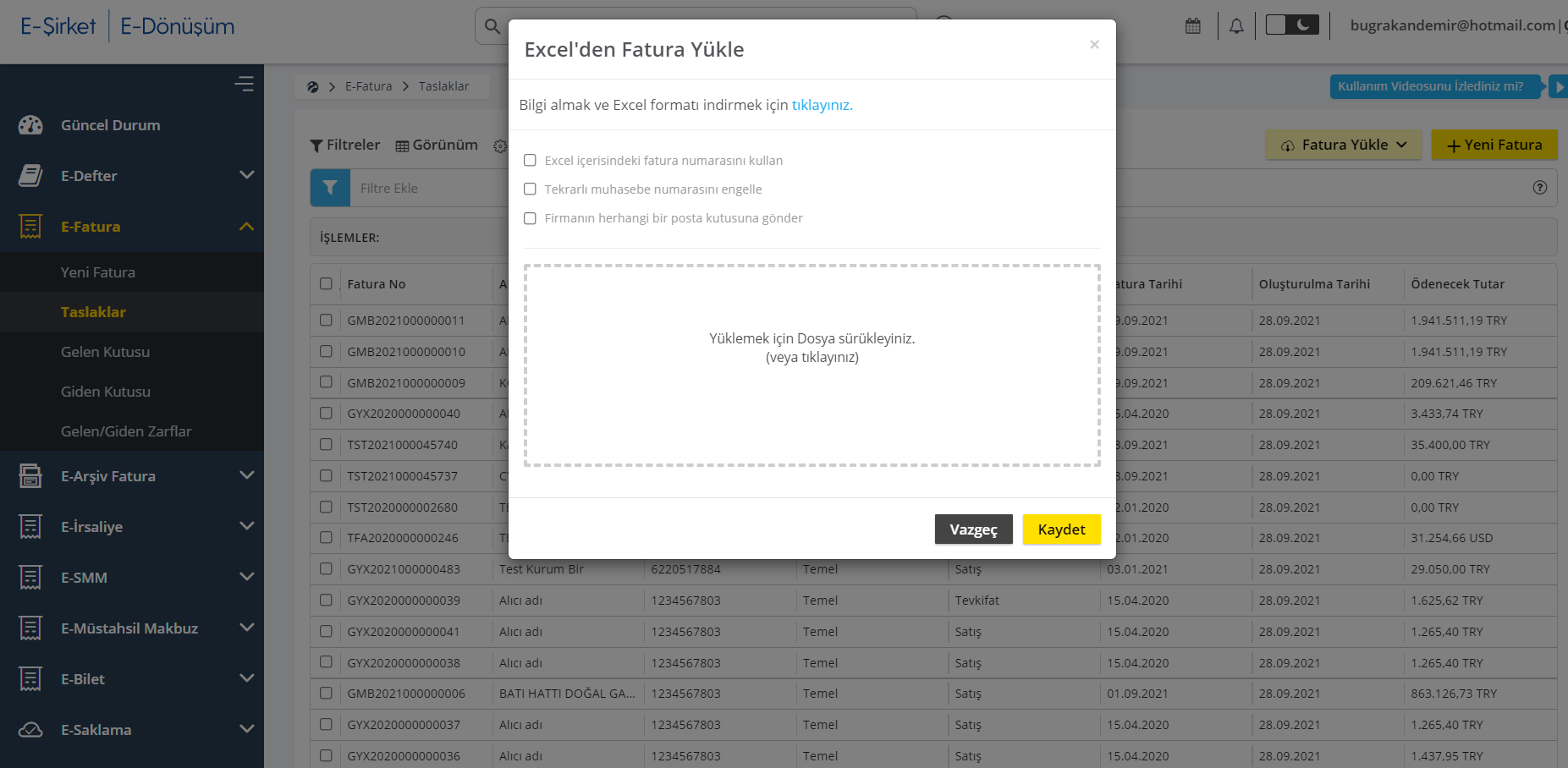
Sırasıyla “e-Fatura” , “Yeni Fatura” ve “Taslak” sekmelerini tıklayınız.
“Dosya Seç” i tıklayınız ve yüklemek istediğiniz excel dosyayı seçiniz.
Yüklediğiniz excel içerisinde bulunan fatura numarasının geçerli olmasını istiyorsanız “Excel içindeki fatura numarasını kullan” kutucuğunu tıklayınız.
Tıklamadığınız durumda sistem otomatik olarak fatura numarası verecektir.
“Tekrarlı muhasebe numarasını engelle” kutucuğuna tıklanıldığında terkar eden numaraları engeller.
“Firmanın herhangi bir posta kutusuna gönder” kutucuğuna tıklanıldığında yüklenen fatura firmanın herhangi bir e-posta kutusuna gönderilir.
Problemleriniz ve sorularınız için bizimle destek@eplatform.com.tr adresi üzerinden mail yoluyla iletişime geçebilirsiniz.